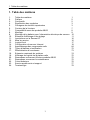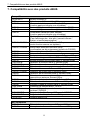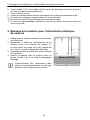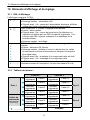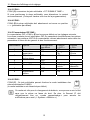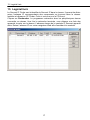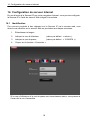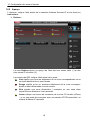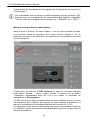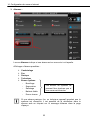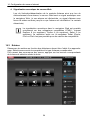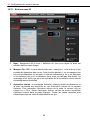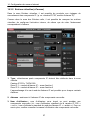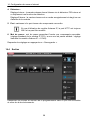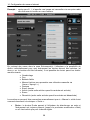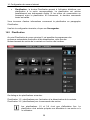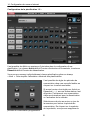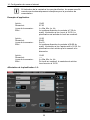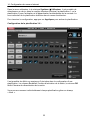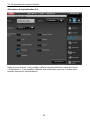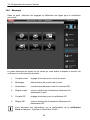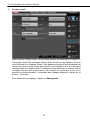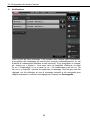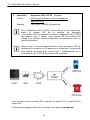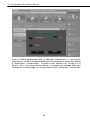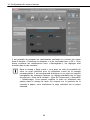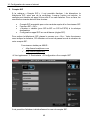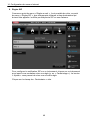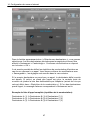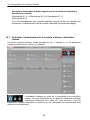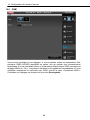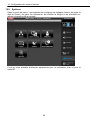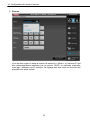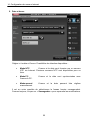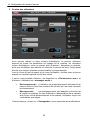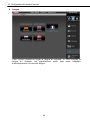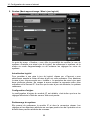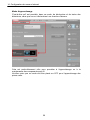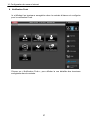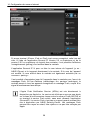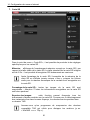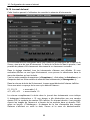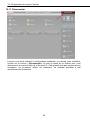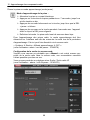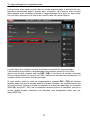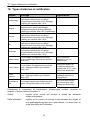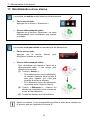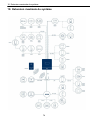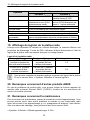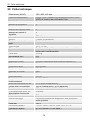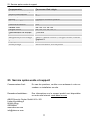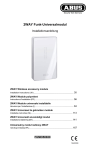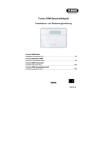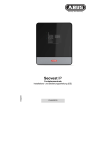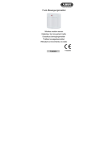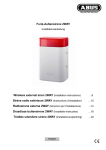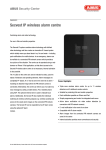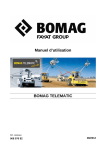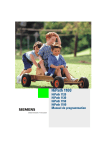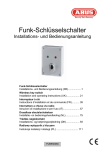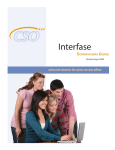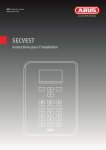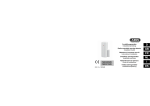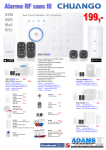Download Notice d`utilisation
Transcript
Secvest IP 02032012 Centrale d’alarme sans fil Notice d’installation et de service (FR) FUAA10011 1 Table des matières 1. Table des matières 1. 2. 3. 4. 5. 6. 7. 8. 9. 10. 11. 12. 13. 14. 15. 16. 17. 18. 19. 20. 21. 22. 23. 24. Table des matières Préface Conformité Signification des symboles Consignes de sécurité importantes Contenu de la livraison Compatibilité avec des produits ABUS Montage Montage de la batterie pour l’alimentation électrique de secours Eléments d’affichage et de réglage Inscriptions sur la Secvest IP Mise en service Logiciel livré Configuration du serveur Internet Apprentissage des composants radio Types d’alarmes et notification Réinitialisation d’une alarme Extension maximale du système Affichage de logiciel de la platine radio Remarques concernant d’autres produits ABUS Remarques concernant la maintenance Fiche technique Service après-vente et support Terminologie 1 1 2 2 3 3 7 8 9 10 11 16 16 17 18 64 72 73 74 75 75 75 76 77 78 2 Préface 2. Préface Chère cliente, cher client, Nous vous remercions d’avoir opté pour la centrale d’alarme sans fil Secvest IP. Le présent produit fait appel à une technologie de pointe. Il est conforme aux exigences des directives européennes et nationales en vigueur. La conformité de ce produit a été prouvée. Les déclarations et documents correspondants sont consultables auprès du fabricant (www.abus-sc.com). Pour qu’un fonctionnement en toute sécurité puisse être assuré, lire attentivement la présente notice. Pour plus de renseignements, adressezvous à votre vendeur spécialiste sur place. Une modification ou transformation de la structure d’une quelconque partie de ce produit n’est pas autorisée. Cette notice comporte des consignes importantes de mise en service et de manipulation. Conservez donc les présentes instructions de service, afin de pouvoir les consulter ! Les présentes instructions font partie intégrante du produit. Ne les oubliez pas lors de la remise du produit à un tiers. Clause de non-responsabilité : Le présent mode d’emploi a été élaboré avec le plus grand soin. Si vous veniez cependant à remarquer des omissions ou autres imprécisions, nous vous prions de bien vouloir nous les signaler en les faisant parvenir à l’adresse indiquée. La société ABUS Security-Center GmbH décline toute responsabilité en cas d’erreurs techniques ou typographiques et se réserve le droit de modifier à tout moment le produit et les modes d’emploi sans préavis. Sous réserve d’une modification du contenu du présent document sans avis préalable. Le contenu de ce document ne fait l’objet d’aucune garantie. © ABUS Security-Center GmbH & Co. KG, 03 / 2012 3. Conformité La déclaration de conformité est disponible auprès de : ABUS Security-Center GmbH & Co. KG Linker Kreuthweg 5 86444 Affing GERMANY www.abus-sc.com [email protected] 2 4 Signification des symboles 4. Signification des symboles Elimination, selon la Directive WEEE 2002/96 CE À la fin de sa durée de vie, éliminez le produit conformément aux dispositions légales en vigueur. Au sein de l’Union Européenne, le produit et ses accessoires doivent être collectés et éliminés séparément. Les appareils munis de ce symbole ne doivent pas être jetés dans les ordures ménagères. Veuillez vous adresser à votre vendeur ou éliminez les produits par le biais du point de collecte des appareils et composants de rebut électriques de votre commune. Ce symbole signale la présence d’informations importantes, dont il est impératif de tenir compte, dans les présentes instructions de service. Ce symbole signale la présence de conseils et astuces d’utilisation. 5. Consignes de sécurité importantes 5.1 Utilisation conforme Utilisez uniquement l’appareil aux fins pour lesquelles il a été construit et conçu ! Toute autre utilisation est considérée comme non conforme ! Le présent appareil ne doit être utilisé que pour ce qui suit : • Utilisée avec des détecteurs radio, des émetteurs radio, des commutateurs radio et des unités de commande radio, cette centrale d’alarme IP sans fil à 3 zones sert à surveiller des bâtiments. 5.2 Généralités Avant la première utilisation de l’appareil, veuillez lire attentivement les indications suivantes et respecter tous les avertissements, même si vous avez l’habitude de manipuler des appareils électroniques. 3 5 Consignes de sécurité importantes Avertissement En cas de dommages résultant d’un non-respect du présent mode d’emploi, la garantie devient caduque. Nous déclinons toute responsabilité en cas de dommages consécutifs ! Avertissement Nous déclinons toute responsabilité en cas de dommages matériels et/ou corporels résultant d’une manipulation impropre ou du nonrespect des consignes de sécurité. Dans ce type de cas, la garantie devient caduque ! Conservez soigneusement ce manuel afin de pouvoir le consulter à l’avenir. Si vous revendez ou cédez l’appareil, vous devez également remettre les présentes instructions. Cet appareil a été fabriqué dans le respect de standards de sécurité internationaux. Vérification de l’appareil avant la mise en service. S’il présente des dommages, veuillez ne pas mettre l’appareil en service ! 5.3 Alimentation électrique • Utilisez cet appareil uniquement sur une source de courant livrant la tension secteur qui est indiquée sur la plaque signalétique du bloc d’alimentation. • Si vous ne savez pas exactement de quelle alimentation électrique vous disposez, veuillez vous adresser à votre compagnie d’électricité. • Utilisez cet appareil uniquement avec le bloc d’alimentation prévu à cet effet. • Cet appareil fonctionne à très basse tension (Safety Extra Low Voltage, SELV). Les circuits électriques des sorties commutables et l’alimentation électrique de 13,8 V utilisent également la même plage de tension. SELV (anciennement « Basse tension de protection ») est une tension électrique faible, qui en raison de sa faiblesse et de l’isolation, fournit une protection particulière contre un choc électrique, par rapport aux circuits électriques à tension plus élevée. Avertissement Toute modification ou tout changement de l’appareil entraîne la perte de la garantie s’il n’est pas effectué par un personnel spécialisé. Toute modification ou tout changement non conforme entraîne la perte de la garantie ! 5.4 Surcharge/surtension • Evitez toute surcharge de prises secteur, de câbles de rallonge et d’adaptateurs, ceci pouvant entraîner un risque d’électrocution ou d’incendie. • Afin d’éviter tout risque de dommages dus à des surtensions (ex. : orages), veuillez utiliser une protection contre les surtensions. 4 5 Consignes de sécurité importantes 5.5 Câbles • Prenez toujours les câbles par la prise et ne tirez jamais sur le câble lui-même. • Ne saisissez jamais le câble secteur avec les mains mouillées, car cela peut provoquer un court-circuit ou une électrocution. • Ne placez ni l’appareil, ni des meubles ou d’autres objets lourds sur les câbles et veillez à ce que ceux-ci ne soient pas pliés, en particulier au niveau du connecteur et des prises de raccordement. • Ne faites jamais de nœud dans un câble et ne le nouez pas à d’autres câbles. • Tous les câbles doivent être posés de telle sorte que personne ne marche dessus ou soit gêné par les câbles. • Un câble secteur ou un bloc d’alimentation endommagé peut provoquer un incendie ou une électrocution. Vérifiez le câble secteur de temps à autre. • Ne modifiez pas et ne manipulez pas le câble ni la prise secteur. • N’utilisez pas d’adaptateur ou de câble de rallonge ne correspondant pas aux normes de sécurité en vigueur et n’effectuez aucune modification des câbles électriques et des câbles secteur ! 5.6 Lieu d’installation/Environnement • Montez l’appareil au mur, ne placez aucun objet devant l’appareil. • L’appareil n’est pas conçu pour être utilisé dans des pièces à forte température ou à forte humidité (p. ex. salle de bains), ou présentant une formation de poussière supérieure à la moyenne. • Température et humidité de service : -10 °C à +55 °C, 75 % maximum d’humidité relative. L’appareil doit être utilisé uniquement dans un environnement tempéré. Veillez à ce que : • une aération suffisante soit toujours garantie : laissez au moins 10 cm d’écart de tous les côtés. • aucune source de chaleur directe (p. ex. chauffages) n’influe sur l’appareil. • aucune lumière solaire directe ou forte lumière artificielle ne tombe sur l’appareil. • l’appareil ne se trouve pas à proximité immédiate de champs magnétiques (p. ex. haut-parleurs). • aucune source d’incendie (p. ex. des bougies allumées) ne se trouve sur l’appareil ou à côté. • le contact avec des éclaboussures / des gouttes d’eau ainsi qu’avec des liquides corrosifs soit évité. • L’appareil ne soit pas utilisé à proximité de l’eau. L’appareil ne doit en particulier jamais être plongé sous l’eau (ne placez aucun objet rempli de liquides, p. ex. des vases ou des boissons, sur l’appareil ou à côté). 5 5 Consignes de sécurité importantes • aucun corps étranger ne pénètre dans l’appareil. • l’appareil ne soit pas exposé à de fortes variations de la température. Dans le cas contraire, l’humidité de l’air peut se condenser et entraîner des courts-circuits électriques. • l’appareil ne soit pas exposé à des chocs et des vibrations importants. 5.7 Maintenance et entretien Des travaux de maintenance sont nécessaires lorsque l’appareil a été endommagé. (p.ex. lorsque des fiches secteur, des câbles secteur ou le boîtier ont été endommagés, du liquide ou des objets ont pénétré à l’intérieur de l’appareil, qu’il a été exposé à la pluie ou à l’humidité, qu’il ne fonctionne pas correctement ou qu’il est tombé). • Débranchez l’appareil du secteur pour procéder à des travaux de maintenance (p. ex. nettoyage) ! • Si vous constatez une formation de fumée, des bruits ou des odeurs inhabituels, retirez tout de suite la fiche secteur de la prise et retirez la batterie de secours. Dans ces cas, l’appareil ne doit plus être utilisé tant qu’un spécialiste n’a pas procédé à un contrôle. • Nettoyez le boîtier de l’appareil à l’aide d’un chiffon humide. • Ne pas utiliser de solvants, d’alcool, de diluants, etc. ; ils pourraient endommager la surface de l’appareil. • N’utiliser aucune des substances suivantes : eau salée, insecticide, solvants contenant du chlore ou des acides (ammoniac), poudre à récurer. • Frotter doucement la surface avec un chiffon en coton jusqu’à ce qu’elle soit sèche. 5.8 Accessoires • Ne raccordez que des appareils expressément conçus à cet effet. Cela pourrait sinon entraîner des situations dangereuses ou des dommages de l’appareil. 5.9 Mise en service • Avant la première mise en service, toutes les consignes de sécurité et d’utilisation doivent être lues et respectées ! • Ouvrez le bâti uniquement pour l’installation et l’apprentissage des composants radio. 6 6 Contenu de la livraison Avertissement En cas de doute, confiez le montage, l’installation et le câblage à un électricien qualifié au lieu d’y procéder par vous-même. Tout travail mal exécuté et effectué par des amateurs sur le réseau électrique représente un grand danger pour autrui mais aussi pour vous-même. 5.10 Enfants • Ne laissez pas les appareils électriques à portée des enfants ! Ne laissez jamais des enfants utiliser des appareils électriques sans surveillance. Les enfants ne peuvent pas toujours reconnaître correctement d’éventuels dangers. Ils peuvent mettre leur vie en danger en avalant de petites pièces. • Conservez les piles et batteries hors de portée des enfants en bas âge. Si un enfant a avalé une pile ou une batterie, consultez aussitôt un médecin. • Tenez les films d’emballage hors de portée des enfants. Ils risquent de s’étouffer ! • Cet appareil n’est pas fait pour les enfants. 6. Contenu de la livraison Centrale : 1 x centrale d’alarme sans fil IP Secvest 1 x bloc d’alimentation 1 x batterie d’alimentation de secours 1 x câble réseau d’1 m 1 x Guide de référence 1 x CD-ROM (notice d’installation et d’utilisation, Secvest IP Finder, modèles d’inscriptions) 1 x kit de matériel de montage (4 chevilles, 4 vis) 1 x câble de batterie 2 x serre-câbles 7 7 Compatibilité avec des produits ABUS 7. Compatibilité avec des produits ABUS Compatible CASA10010 FU59xx FU8100 FU8430W/B/S FU8435W/B/S TVIP41550 Module d’alarme IP Cylindre sans fil Secvest Key 2Way Commande à distance radio Secvest 2Way (fonction panique intégrés non utilisables) Secvest 2Way, verrou radio supplémentaire 7010E Secvest 2Way, verrou radio supplémentaire 7025E Commande à distance radio Secvest (fonction panique intégrés non utilisables) Module d’information sans fil Secvest 2Way (Pas d’affichage des : état prêt / permet internes / Entrée- et sortie-temporisation) Module universel sans fil Secvest 2Way (seule fonction comme un répéteur) Sirène radio extérieure Secvest 2Way (confirmation par bip uniquement à partir de FU8222) Sirène intérieure radio Secvest 2Way Prise radio Secvest Bouton-poussoir anti-agression sans fil Secvest 2Way Emetteur anti-agression sans fil Secvest 2Way Bouton-poussoir anti-incendie sans fil Secvest 2Way Détecteur d’ouverture sans fil Secvest 2Way Détecteur d’ouverture sans fil Secvest 2Way Détecteur d’ouverture miniature radio Secvest 2Way Détecteur d’eau sans fil Secvest 2Way Détecteur de fumée sans fil Secvest 2Way Détecteur de mouvement sans fil Secvest 2Way Détecteur de mouvement sans fil présentant une immunité aux animaux Secvest 2Way Détecteur de bris de vitre sans fil Secvest 2Way Détecteur de vibrations sans fil Secvest 2Way Emetteur d’appel d’urgence sans fil Secvest 2Way Protection de fenêtre radio FTS 96 E Secvest 2Way radio pour la fermeture à crémone des fenêtres FOS550E Poignée de fenêtre Secvest 2Way radio FG350E Poignée de fenêtre plus Secvest 2Way Caméra réseau PIR Non compatible FU8110 FU8165 Elément de commande sans fil Secvest 2Way Interrupteur à clé amovible sans fil Secvest 2Way FU8130 FU8140 FU8150 FU8200 FU8210 / FU8211 FU8220 / FU8222 FU8230 FU8240 FU8300 FU8305 FU8310 FU8320W/B FU8321W/B FU8325W/B/S FU8330 FU8340 / FU8341 FU8350 FU8360 FU8370 FU8380 FU8390 FU841xW/B FU842x 8 8 Montage 8. Montage Modules C D E A C B Description de l’image : A) B) C) D) E) Contact antiarrachement Vis du boîtier Trous de fixation de l’embase Passe-câble Décharge de traction (bride permettant de fixer des câbles avec un serre-câbles) Procédure de montage : 1. Desserrez la vis du bâti située sur la tranche inférieure et ouvrez le boîtier. 2. Utilisez l’embase du boîtier en tant que gabarit et marquez les trous à percer (C). Percez ensuite les trous de fixation. 3. Faites passer les câbles de raccordement par l’ouverture prévue à cet effet (D). 4. Branchez l’alimentation au bornier en faisant attention à la polarité (le fil rayé gris est positif). 5. Branchez le câble LAN. (voir la figure suivante) Alimentation électrique pour batterie optionnelle BT2020 13,8 V CC (bloc d’alimentation) 9 9 Montage de la batterie pour l’alimentation électrique de secours 6. Fixez le câble 13,8 V et le câble LAN à la pince de décharge de traction prévue à cet effet à l’aide du serre-câble fourni. 7. Fixez le boîtier au mur. 8. Veillez au positionnement correct des ressorts du contact antiarrachement (A). 9. Procédez aux réglages correspondants sur le serveur web. 10. Procédez ensuite à l’apprentissage des composants radio. 11. A l’issue de l’apprentissage, remettez le couvercle du boîtier en place et serrez la vis du couvercle. 9. Montage de la batterie pour l’alimentation électrique de secours 1. Débranchez la centrale d’alarme de l’alimentation électrique. 2. Raccordez le câble de raccordement de la batterie fourni à la livraison au module IP. Le pôle positif est rouge et le pôle négatif est noir. Voir à ce sujet le paragraphe Montage. 3. Raccordez ensuite la batterie en tenant compte de la polarité. 4. Insérez la batterie dans le support prévu et fermez le bâti. Voir à ce sujet le paragraphe Montage. L’apprentissage des composants radio ainsi que les programmations ne sont pas perdus en cas de panne de la tension. 10 Batterie BT2020 10 Eléments d’affichage et de réglage 10. Eléments d’affichage et de réglage 10.1 DEL d’affichage L’affichage comprend 10 DEL. DEL verte (DEL « Power ») de contrôle de l’alimentation. • Allumage continu : alimentation OK • Clignote avec 1 Hz : panne de l’alimentation électrique, affichée uniquement lorsqu’une batterie de secours est en place. DEL rouge (DEL « Trouble ») signalant des défauts. • Eteinte : aucun défaut • Clignote avec 1 Hz : erreur de supervision (le détecteur ou l’appareil est affiché par une DEL de canaux clignotante 1 Hz, si seule cette DEL clignote, présence d’un sabotage sur la centrale même). • Allumage continu : brouillage. DEL bleues (DEL de « canaux ») destinées à la signalisation des canaux. • Eteinte : détecteur OK (fermé) • Allumage continu : détecteur ouvert ou déclenché, les unités de commande s’allument brièvement et indiquent la réception d’un signal radio. • Clignote avec 5Hz : la batterie d’un composant radio est vide • Clignote avec 1 Hz : sabotage d’un composant radio La DEL bleue inférieure est allumée : indique qu’il s’agit du deuxième niveau de l’inscription. (et donc des canaux 8 à 14) 10.2 Tableau de lecture : Couche 1 Zone 1 Unités de commande (télécommande Secvest Key) Allumée/ clignotante Allumée/ clignotante Allumée/ clignotante Allumée/ clignotante Allumée/ clignotante Allumée/ clignotante Allumée/ clignotante Couche 2 Canal 7 Canal 6 Canal 5 Canal 4 Canal 3 Canal 2 Canal 1 Eteinte Allumée/ clignotante Allumée/ clignotante Allumée/ clignotante Allumée/ clignotante Allumée/ clignotante Allumée/ clignotante Allumée/ clignotante Canal 14 Canal 13 Zone 3 Canal 12 Canal 11 Canal 10 Canal 9 Canal 8 Allumée 11 Zone 2 10 Eléments d’affichage et de réglage 10.3 Signalisation sonore La centrale signale également les différents états et les messages d’erreur de manière sonore : 1 bip 2 bips 8 bips La centrale a été désactivée La centrale a été activée Erreur du système (sabotage, brouillage, supervision), zone ouverte lors de l’activation 10.4 Eléments de réglage de la platine radio E F A D B C 10.4.1 Touches de programmation (A) Les trois touches de droite (SELECT, SET, ESC/DEL) sont destinées à l’apprentissage et à la programmation des composants radio. 10.4.2 Contact anti-sabotage La centrale d’alarme est protégée contre l’ouverture et tout arrachement frauduleux par un contact anti-sabotage du couvercle (B) et par un contact anti-sabotage de la cloison. 12 10 Eléments d’affichage et de réglage 10.4.3 CON1 : CON1 (C) connecteur de jack enfichable « FIT DISABLE TAMP » Si vous positionnez le strap enfichable, vous désactivez le contact anti-arrachement. (Cela peut s’avérer utile lors de la programmation) 10.4.4 CON2 : CON2 (D) le strap enfichable doit absolument se trouver en position « - » (paramètre par défaut) 10.4.5 Commutateur DIP SW6 : Le commutateur DIP « SW6 » (E) se trouve par défaut sur les réglages suivants. Les divers contacts de cet interrupteur DIP 8 x permettent de sélectionner les options suivantes. Les positions 4/5/7/8 du commutateur doivent absolument rester dans les paramètres d’usine afin de garantir le bon fonctionnement. Commutateur 1 2 3 4 5 6 7 8 Options Supervision Durée de supervision Détection de brouillage Mode LED Signalisation sonore Configuration par défaut ON ON ON OFF ON OFF OFF ON Position « OFF » Off Longue 3h Off Position « ON » On Courte 20 min On Affichage activé Affichage désactivé Off On 10.4.6 CON3 : CON3 (F) : Ce jack enfichable permet d’activer le mode installateur des sirènes extérieures FU8220. (le mode installateur est désactivé par défaut) Ce mode est utile pour le changement de batterie, vous pouvez ouvrir le bâti sans que la sirène ne fasse de bruit. De plus, la Secvest IP doit obligatoirement être en « mode apprentissage » pour annuler les notifications par e-mail. (« Système ÆGestion ») 13 10 Eléments d’affichage et de réglage 10.5 Eléments de réglage et raccordement de la platine IP 1. 2. 3. 4. 5. 6. 7. 8. 9. 10. 11. 12. 13. 14. 15. Touche de réinitialisation du système Touche de redémarrage NO Sortie relais NC COM Cambriolage Feu Sortie à transistor Panique Surveillance DSL 0V Pôle + du bloc d’alimentation Pôle - du bloc d’alimentation Pôle + de la batterie Pôle - de la batterie Port réseau LAN Touche de redémarrage (2) : Elle permet de redémarrer le module IP et donc la connexion réseau. Pour ce faire, maintenez la touche enfoncée pendant env. 10 secondes. Par serveur Web : à la rubrique « Système Æ Gestion Æ Redémarrage système », il est également possible de redémarrer le système. 10.6 Réinitialisation des réglages en usine Pour rétablir complètement les réglages par défaut de la centrale, vous devez d’un côté réinitialiser le côté IP et de l’autre, le côté radio. En revanche, si vous ne réinitialisez que l’un des deux côtés, les réglages de l’autre côté sont conservés, c’est-à-dire que si vous ne réinitialisez que le côté IP, vous n’avez pas besoin de procéder de nouveau à l’apprentissage des composants radio. Platine IP : • Touche de réinitialisation du système (1) : elle vous permet de restaurer les réglages par défaut du module IP. Cela signifie que tous les réglages que vous avez effectués à l’aide du serveur Web sont perdus. Pour ce faire, maintenez la touche enfoncée pendant env. 10 secondes. (la DEL s’éteint alors et les réglages par défaut sont restaurés) • Par serveur Web : sur le serveur Web, à la rubrique « SystèmeÆGestionÆ Réinitialiser les réglages d’origine », vous pouvez également réinitialiser les réglages effectués sur le serveur Web. Veuillez noter que les réglages réseau sont également supprimés, la centrale n’est éventuellement plus disponible à l’adresse IP habituelle. 14 10 Eléments d’affichage et de réglage Platine radio : 1. Pressez la touche SELECT de la platine radio jusqu’à ce que la 8e DEL en partant du bas s’allume. 2. Pressez une fois la touche SET pour passer dans le menu 8. Toutes les DEL bleues se mettent à clignoter. Cet affichage signale que le module est prêt à un rétablissement de la configuration d’origine. 3. Pressez la touche ESC / DEL et maintenez-la enfoncée pendant environ 4 secondes, jusqu’à ce que le clignotement cesse et que la centrale émette une double tonalité. La configuration d’origine est à présent chargée à nouveau. Le système affiche maintenant à nouveau le menu principal. Les réglages du serveur web sont conservés. Seuls les apprentissages de tous les composants radio et les réglages correspondants sont supprimés. Si vous voulez quitter le mode de programmation, pressez ESC / DEL de manière répétée jusqu’à ce que la centrale sans fil se mette à émettre une tonalité environ une fois par seconde. Fermez le boîtier ou pressez le contact anti-sabotage du couvercle (SW4, sous ESC / DEL) en le maintenant enfoncé environ 4 secondes, jusqu’à ce qu’une double tonalité retentisse. Les données sont enregistrées dans une mémoire EEPROM. 10.7 Sorties relais et transistor La sortie relais permet de commuter des composants reliés de manière fixe. Puissance de commutation maxi. : 1,25 A ; 60 V CC Les sorties à transistor servent à raccorder un transmetteur téléphonique GSM en option. Elles disposent d’une puissance de commutation de 200 mA. En cas de commande d’un transmetteur téléphonique GSM/PSTN, il faut choisir une polarité positive de commande. Veuillez également raccorder le 0 V au 0 V de votre transmetteur téléphonique afin d’établir une compensation de potentiel. A l’état activé, la sortie est sur 12 V. Concernant la numérotation, veuillez consulter le chapitre « Eléments de réglage et raccordements de la platine IP ». Il n’est pas possible d’alimenter le transmetteur téléphonique GSM/PSTN en courant à l’aide du bloc d’alimentation compris dans la livraison de la Secvest IP. 15 11 Inscriptions sur la Secvest IP 11. Inscriptions sur la Secvest IP Pour procéder à la pose des inscriptions de la Secvest IP, nous recommandons d’utiliser le pdf éditable présent sur le CD fourni à la livraison ou de le télécharger sur notre page d’accueil concernant ce produit. Il est très facile de procéder à la pose des inscriptions. Inscrivez dans le pdf l’affectation des composants et imprimez le document. Glissez le document dans la fente prévue à cet effet sur l’intérieur du couvercle. Nous vous recommandons d’utiliser des abréviations connues et facilement compréhensibles pour le type de détecteur. (p. ex. Ouv.=détecteur d’ouverture, Mouv.=détecteur de mouvement, Fum.=détecteur de fumée, Vib.=détecteur de vibrations, Vitr.=détecteur de bris de vitre, Eau=détecteur d’eau). Décrivez ensuite le lieu dans lequel se trouve le détecteur. Cela vous aidera en cas de panne, comme par exemple une batterie vide, à identifier rapidement et simplement le détecteur. Tenez compte du fait que la désignation doit correspondre à la programmation effective. 4 détecteur / zone 1 11 détecteur / zone 3 3 détecteur / zone 1 10 détecteur / zone 3 2 détecteur / zone 1 9 détecteur / zone 3 1 détecteur / zone 1 8 détecteur / zone 3 Unité de commande 3 7 détecteur / zone 2 Unité de commande 2 6 détecteur / zone 2 Unité de commande 1 5 détecteur / zone 2 12. Mise en service À l’aide d’un câble LAN (cross-over), raccordez la centrale directement à votre ordinateur, ou à votre réseau à l’aide d’un câble LAN. L’adresse IP par défaut de la centrale est : 192.168.0.50 16 13 Logiciel livré 13. Logiciel livré Le Secvest IP Finder sert à identifier la Secvest IP dans le réseau. Il permet de déterminer l’adresse IP correspondante des composants se trouvant dans le réseau. Installez et démarrez l’IP Finder. Celui-ci se trouve sur le CD fourni. Cliquez sur Rechercher. Le programme recherche alors les périphériques réseau connectés au réseau. Une fois la recherche terminée, vous obtenez une liste des appareils trouvés sur le réseau. L’adresse réseau de la centrale IP Secvest apparaît alors. Entrez l’adresse IP sur votre navigateur Web afin d’accéder à la centrale. 17 14 Configuration du serveur Internet 14. Configuration du serveur Internet En cas d’accès à la Secvest IP par votre navigateur Internet, vous pouvez configurer la Secvest IP à l’aide du serveur Web intégré à la centrale. 14.1 Identification Pour pouvoir procéder à des réglages sur la Secvest IP via le serveur web, vous devez vous identifier sur le serveur web en procédant aux étapes suivantes : 1. Sélectionner la langue 2. Indiquer le nom d’utilisateur (valeur par défaut : « admin ») 3. Indiquer le mot de passe (valeur par défaut : « 12345678 ») 4. Cliquer sur le bouton « Connecter » Si le nom d’utilisateur et le mot de passe sont correctement saisis, vous passez à l’écran de la vue d’ensemble. 18 14 Configuration du serveur Internet 14.2 Aperçu L’«Aperçu» indique l’état actuel de la centrale d’alarme Secvest-IP et est divisé en trois zones : 1. Entrées : La zone Entrées donne un aperçu de l'état des trois zones radio (1) et des trois zones IP virtuelles (2). La couleur des DEL indique l'état actuel de la zone : • Vert signifie que tous les détecteurs de la zone correspondante ne se sont pas déclenchés ou sont fermés. • Rouge signifie qu’un ou plusieurs détecteurs de la zone correspondante se sont déclenchés ou sont ouverts. • Gris signale une zone désactivée / masquée ou une zone dans laquelle aucun détecteur n’est raccordé. • Jaune indique une erreur de connexion de la zone IP virtuelle (vZone) – p. ex. une perte de connexion avec une caméra IP PIR raccordée / un module d'alarme IP raccordé. 19 14 Configuration du serveur Internet Création / affichage / téléchargement d'instantanés live de la caméra réseau PIR Dans la zone « Entrée », il est en outre possible d'afficher des instantanés live de la caméra réseau PIR attribuée et de les télécharger si besoin. Cette fonction permet de contrôler l'état ACTUEL d'une zone surveillée par une caméra réseau PIR. Lorsque l'on clique sur la zone du nom de la caméra réseau PIR souhaitée, 9 instantanés live décalés chacun d'une seconde env. sont créés et affichés dans un menu d'aperçu. Si l'on clique sur l'une des images du menu d'aperçu, la représentation individuelle des instantanés s'ouvre et l'image concernée s'affiche agrandie. Avec les icônes fléchées (à gauche et à droite de la représentation), il est possible de « faire défiler » les 9 instantanés. 20 14 Configuration du serveur Internet Il est possible de télécharger et d'enregistrer les 9 instantanés en cliquant sur «Télécharger». Les instantanés sont proposés au téléchargement comme archives TAR. Assurez-vous qu'un programme de compression des données compatible TAR est utilisé pour dézipper les archives (p. ex. « WinRAR » ou « 7Zip »). Masquer une zone dans le menu Aperçu Dans la zone « Entrée » du menu Aperçu, il est en outre possible de masquer certaines zones en quelques clics (cette fonction permet p. ex. de masquer une zone et les détecteurs s’y trouvant pour la prochaine activation de la surveillance). Cliquez pour ce faire sur la DEL d’état de la zone qui doit être masquée (voir capture d’écran – cercle rouge). Placez le bouton de la fenêtre « Masquer » apparaissant alors de « Off » sur « On » et confirmez en appuyant sur « Sauvegarder ». La DEL d’état de la zone correspondante est alors affichée en gris (la zone est masquée). Afin d’afficher de nouveau la zone, répétez la procédure et placez le commutateur de la fenêtre Masquer de nouveau sur « Off ». Le masquage d’une zone ne reste activé que jusqu’à la prochaine activation du système, la zone est ensuite automatiquement reprise en compte dans la zone de surveillance. 21 14 Configuration du serveur Internet 2. Sorties: La zone Sorties permet d’activer les deux sorties de commutation sans fil (1 et 2) ainsi que la sortie relais (3). Elle affiche également l’état actuel. Si la DEL du bouton s’allume et si le marquage devient bleu, la sortie est actuellement activée (voir : (1)). Les sorties ne peuvent être commutées manuellement que si « Manuel » a été choisi comme événement à la rubrique « Sortie ». Il faut veiller à ce que tous les autres événements soient désactivés lors de la sélection de « Manuel ». 22 14 Configuration du serveur Internet 3. Alarmes : La zone Alarmes indique si une alarme est en cours et si oui laquelle. Affichages d’alarme possibles : ¾ ¾ ¾ ¾ ¾ Cambriolage Feu Panique Technique Erreur système − Brouillage − Supervision − Sabotage − Batterie faible − Erreur réseau Les erreurs de système ne peuvent être résolues que si leur cause est éliminée. Si une alarme panique, feu, ou technique apparaît pendant que le système est désactivé, il est possible de la réinitialiser dans le serveur web en cliquant sur le message d'alarme dans la page d'aperçu. 23 14 Configuration du serveur Internet 4. Signalisation acoustique du serveur Web Lors de l'activation/désactivation de la centrale d'alarme ainsi que lors du déclenchement d'une alarme, le serveur Web émet un signal acoustique vers le navigateur Web. (si une alarme est déclenchée, un signal d'alarme sous forme de sirène est émis jusqu'à ce que l'alarme soit réinitialisée / la centrale désactivée) La signalisation acoustique dans le navigateur Web est possible uniquement sur des navigateurs compatibles HTML5 : Internet Explorer 9 (ou supérieur), Firefox 4 (ou supérieur), Safari 5 (ou supérieur). La restitution audio sur le navigateur Safari iPhone, iPod ou iPad n'est pas possible pour des raisons de compatibilité. 14.3 Entrées Dénommez les entrées en fonction des détecteurs devant faire l’objet d’un apprentissage. Sélectionnez ensuite les propriétés et le type d’alarme correspondant. Pour revenir des sous-menus aux menus, appuyez sur les boutons correspondants de la barre de sélection située à droite. 24 14 Configuration du serveur Internet 14.3.1 Entrées sans fil 1. Nom : désignation de la zone / définition du nom sous lequel la zone est affichée dans le menu Aperçu. 2. Masquer On / Off : la zone sélectionnée est « masquée », c’est-à-dire qu’il est possible de désactiver des zones. Cette fonction permet p. ex. de masquer une zone et les détecteurs s’y trouvant, si cela est nécessaire (p. ex. si un détecteur a une batterie vide ou si un détecteur de la zone ne peut pas être fermé). Le masquage n’est activé que pour une activation de la surveillance et est ensuite automatiquement réinitialisé. 3. Activation interne : le paramètre Activation interne permet de déterminer si la zone concernée est surveillée en cas d'activation interne de la centrale d'alarme. Pour permettre l'activation interne de la zone, le curseur doit se trouver sur « On ». Après l'activation interne, seules les zones surveillées s'affichent encore dans la page d'aperçu. Toutes les zones restantes sont désactivées dans ce mode et représentées en gris. 25 14 Configuration du serveur Internet 4. • 5. Evénement (propriété de la zone) : Les zones peuvent avoir des propriétés très diverses. L’affectation a lieu selon le type des détecteurs ayant été soumis à l’apprentissage dans la zone. Le détecteur envoie un signal d’alarme à la centrale d’alarme, la centrale déclenche une réaction, selon les propriétés réglées de l’événement et l’alarme. Les événements d’alarme suivants peuvent être configurés : • Alarme normale : cette zone déclenche, lorsque la centrale est activée, une alarme de cambriolage, si l’un des détecteurs s’est déclenché. Pour cette propriété de zone, il est p.ex. intéressant de procéder à l’apprentissage de détecteurs de mouvements, détecteurs d’ouverture ou caméra réseau PIR. • Technique : une zone ayant cette propriété déclenche, que la centrale soit désactivée ou activée, une alarme technique. Utilisez ce type de zone p. ex. pour des détecteurs d’eau. • Feu : cette zone déclenche toujours une alarme, que la centrale d’alarme soit active ou non. Utilisez cette propriété de zone lorsque vous y avez placé un détecteur de fumée. • Retardé : lorsque la centrale d’alarme anti-effraction est active, cette zone ne déclenche une alarme qu’à expiration d’une temporisation définie (temporisation d’entrée). Utilisez cette propriété de zone p. ex. pour le détecteur d’ouverture de votre porte d’entrée. • Activé : avec cette propriété de zone, vous pouvez utiliser une zone pour l’activation et la désactivation. • Panique : cette zone déclenche toujours une alarme, que la centrale d’alarme soit active ou non. Dans cette zone, vous pouvez procéder à l’apprentissage de boutons-poussoirs anti-agression, touches antipanique. Alarme (réaction de la zone) : définition de la réaction déclenchée par un événement entrant. • Désactivé : Alarme désactivée – l’événement ne déclenche aucune alarme. • Cambriolage : Alarme cambriolage – une alarme de cambriolage peut être signalisée par des émetteurs optiques / sonores. Le message d’alarme correspondant est également envoyé par e-mail (selon le réglage). • Feu : Alarme feu – l’alarme est signalée par une sirène retentissant selon une tonalité d’alarme incendie. Le message d’alarme correspondant est également envoyé par e-mail (selon le réglage). • Silencieux : Alarme silencieuse – lors d’une alarme silencieuse, la signalisation d’alarme acoustique et visuelle n’est pas activée. Seul le message d’alarme correspondant est envoyé par e-mail (selon le réglage). • Technique : Alarme technique – l’alarme est signalée par une sirène. Le message d’alarme correspondant est également envoyé par e-mail (selon le réglage). Une fois la configuration terminée, cliquez sur Sauvegarder. 26 14 Configuration du serveur Internet 14.3.2 Entrées virtuelles (vCanaux) Dans la zone Entrées virtuelles, il est possible de procéder aux réglages du raccordement des composants IP. (p. ex. caméra IP PIR, module d'alarme IP). Comme dans la zone des Entrées radio, il est possible de masquer les entrées virtuelles, de configurer l'activation interne, de même que de relier l'événement correspondant à l'alarme. 1. Type : sélectionnez quels composants IP doivent être attribués dans la zone virtuelle. Caméra IP PIR = TVIP41550 Zone IP 1 = module d'alarme IP – zone d'entrée 1 Zone IP 2 = module d'alarme IP – zone d'entrée 2 L'apprentissage d'un seul module d'alarme IP est possible pour chaque centrale d'alarme. 2. Adresse : saisissez ici l'adresse IP des composants raccordés. 3. Nom d’utilisateur : nom d'utilisateur sous lequel on peut accéder aux composants raccordés (ici : nom d'utilisateur standard de la caméra IP PIR = « root » / nom d'utilisateur standard du module d'alarme IP = « admin »). Pour en savoir plus, veuillez consulter le manuel d'utilisation des composants raccordés. 27 14 Configuration du serveur Internet 4. Détecteur : Réglage Interne : la caméra réseau donne l'alarme via le détecteur PIR interne et a uniquement une fonction de détection. Réglage Externe : la caméra réseau est en mode enregistrement et réagit en cas d'alarme de la centrale. 5. Port : saisissez ici le port réseau des composants raccordés. En cas d'utilisation du module d'alarme IP, le port HTTP est toujours 8081 et ne peut être modifié. 6. Mot de passe : mot de passe permettant l'accès aux composants raccordés. (réglage standard de la caméra IP PIR = aucun mot de passe attribué / réglage standard du module d'alarme IP = 12345). Reprendre les réglages en appuyant sur « Sauvegarder ». 14.4 Sorties Dénommez les sorties en fonction de la programmation sans fil que vous souhaitez et reliez-les à des événements. 28 14 Configuration du serveur Internet Exemple : sortie sans fil 1, à laquelle une lampe est raccordée via une prise radio afin d’allumer la lumière en cas d’alarme. En cochant des cases dans la zone Evénement(s), l’utilisateur a la possibilité de définir individuellement pour quel événement les sorties doivent être activées (et donc p. ex. la lumière doit être allumée). Il est possible de choisir parmi les événements suivants. • • • • • • • • • Cambriolage Feu Batterie faible Manuel (activer pour permettre une utilisation manuelle via l’écran « Aperçu ».) Panique Erreur réseau Activé (sortie radio activée quand la centrale est activée) Erreur Désactivé (sortie radio activée quand la centrale est désactivée) Les sorties ne peuvent être commutées manuellement que si « Manuel » a été choisi comme événement à la rubrique « Sortie ». • Durée : le bouton Durée permet à l'utilisateur de sélectionner en outre si l'événement est toujours présent (jusqu'à la prochaine modification d'état) ou s'il n'est activé que pour la durée réglée. 29 14 Configuration du serveur Internet • Planification : le bouton Planification permet à l'utilisateur d'attribuer une planification à la sortie correspondante. La planification est activée parallèlement aux événements réglés. Si les ordres de commutation se recoupent entre la planification et l'événement, la dernière commande émise est valide. Vous trouverez d'autres informations concernant la planification au paragraphe Planification. Une fois la configuration terminée, cliquez sur Sauvegarder. 14.5 Planification Au point Planification du menu principal, il est possible de programmer des processus automatisés d'activation et de désactivation, ainsi que des déclenchements de sorties de la centrale en fonction des horaires. On distingue les planifications suivantes : Planification 1-2 : planifications pour l'activation et la désactivation de la centrale. Planification 3-6 : planifications pour la commande des sorties. Les planifications 1-2 et 3-6 n'ont pas d'affectation fixe. La planification n'est activée qu'après son affectation à une sortie ou à un utilisateur. 30 14 Configuration du serveur Internet Configuration de la planification 1-2 : Il est possible de définir au maximum 5 périodes dans la configuration d'une planification. La colonne Activé définit l'horaire d'activation de la centrale, la colonne Désactivé définit l'horaire de désactivation. Vous pouvez nommer individuellement chaque planification grâce au champ « Nom ». Cela simplifie l'affectation ultérieure des planifications. Il est possible de régler les périodes de commutation dans une nouvelle fenêtre en cliquant sur la cellule souhaitée. Si aucun horaire n'est réglé pour Activé ou Désactivé (--:--), aucune commutation n'est effectuée. Cela permet une commutation ciblée exclusivement pour la désactivation ou l'activation de la centrale. Sélectionnez de plus au moins un jour de la semaine pour activer la période de commutation. En cliquant sur le symbole de la poubelle, vous pouvez supprimer la période de commutation programmée. 31 14 Configuration du serveur Internet Si l'activation de la centrale a lieu par planification, les zones sans fils ouvertes sont automatiquement masquées pour la procédure de commutation. Exemples d'application : Activé : Désactivé : Jours de la semaine : Effet : 19:00 07:30 Lu, Ma, Me, Je, Ve Le système désactive la centrale à 7:30 du matin. L'activation a lieu le soir à 19:30. La planification est activée du lundi au vendredi. Activé : Désactivé : Jours de la semaine : Effet : 16:30 09:00 Sa, Di Le système désactive la centrale à 09:00 du matin. L'activation a lieu l'après-midi à 16:30. La planification n'est activée que le samedi et le dimanche. Activé : Désactivé : Jours de la semaine : Effet : 19:30 --:-Lu, Ma, Me, Je, Ve Du lundi au vendredi, la centrale est activée tous les soirs à 19:30. Affectation de la planification 1-2 : 32 14 Configuration du serveur Internet Dans le menu utilisateur, à la rubrique Système Æ Utilisateur, il est possible de sélectionner au choix, dans le compte utilisateur principal, la planification 1 ou la planification 2 pour l'activation et la désactivation automatisées de la centrale. Le nom individuel de la planification s'affiche dans le menu de sélection. Pour terminer la configuration, appuyez sur Appliquer pour activer la planification. Configuration de la planification 3-6 : Il est possible de définir au maximum 5 périodes dans la configuration d'une planification. La colonne On définit l'horaire d'activation de la sortie, la colonne Off définit l'horaire de désactivation de la sortie. Vous pouvez nommer individuellement chaque planification grâce au champ « Nom ». 33 14 Configuration du serveur Internet Cela simplifie l'affectation ultérieure des planifications. Il est possible de régler les périodes de commutation dans une nouvelle fenêtre en cliquant sur la cellule souhaitée. Les fonctions spéciales suivantes peuvent être configurées : Heures 08 Minutes 15 08 -- -- 15 Description Commute à 08:15. Commute toutes les heures à partir de 8:00, jusqu'à la fin de la journée. Commute chaque heure, toujours à la 15e minute. Sélectionnez en outre au moins un jour de la semaine pour activer la période de commutation. En cliquant sur le symbole de la poubelle, vous pouvez supprimer la période de commutation programmée. Exemples d'application : On : Off : Jours de la semaine : Effet : 19:00 23:59 Lu, Ma, Me, Je, Ve la sortie est activée en permanence à 19:00 et désactivée à 23:59. Le réglage est activé du lundi au vendredi. On : Off : Jours de la semaine : Effet : 14:00 --:-Lu, Ma, Me, Je, Ve La sortie est activée tous les jours du lundi au vendredi à 14:00. On : Off : Jours de la semaine : Effet : --:25 --:50 Sa, Di du samedi au dimanche, la sortie est activée toutes les heures à la 25e minute et désactivée à la 50e minute. 34 14 Configuration du serveur Internet Affectation de la planification 3-6 : Dans le menu Sorties, il est possible d'affecter les planifications à l'aide du bouton « Planification ». Il est possible d'affecter une planification pour les 3 sorties de la centrale Secvest IP simultanément. 35 14 Configuration du serveur Internet 14.6 Message Dans ce point, effectuez les réglages et définissez les règles pour la notification par e-mail. Le menu Message est réparti en six zones qui vous aident à adapter la fonction de notification à vos souhaits individuels : 1. Compte e-mail : réglage du serveur pour l'envoi d'e-mails 2. Messages : détermination du contenu de l'e-mail 3. Destinataire : coordonnées (adresse e-mail et numéros SIP) 4. Règles e-mail : mise en relation de l'événement d'alarme et du destinataire e-mail 5. Compte SIP : réglage du serveur pour la notification SIP 6. Règles SIP : mise en relation de l'événement d'alarme et du destinataire SIP Vous trouverez des informations sur la configuration de la notification Push au chapitre « SystèmeÆ Notification Push. » 36 14 Configuration du serveur Internet 1. Compte e-mail Dans la partie Compte e-mail, vous pouvez indiquer les données d’un compte email à partir duquel les messages doivent être envoyés en cas d’alarme. Outre le nom d’utilisateur et l’adresse e-mail, il faut également indiquer les informations de contact du serveur sortie e-mail, ainsi que le nom d’utilisateur et le mot de passe correspondant du compte e-mail. Les détails comme l’adresse du serveur mail et le numéro de port sont fournis par le site Internet du fournisseur e-mail. Pour contrôler le fonctionnement / l'exactitude des réglages effectués, cliquez sur le bouton « Test mail ». Pour mémoriser les réglages, cliquez sur Sauvegarder. 37 14 Configuration du serveur Internet 2. Notifications Dans le point de menu Message, il est possible, pour chaque type d’événement, d’enregistrer des messages qui seront alors envoyés automatiquement en cas d’alarme à l’adresse/aux adresses e-mail prévue(s). Pour enregistrer un message, cliquez sur « Ajouter ». Vous avez alors la possibilité d’indiquer un objet (p. ex. « Cambriolage ! ») et un texte (p. ex. « Un cambriolage a eu lieu ! »). Un clic sur la « Corbeille » permet de supprimer un message. Une fois que tous les réglages ont été effectués et que le message souhaité a été enregistré pour chaque événement, confirmez vos réglages en cliquant sur Sauvegarder. 38 14 Configuration du serveur Internet 3. Récipiendaires Dans ce point de menu, vous avez la possibilité d’enregistrer une ou plusieurs adresses e-mail auxquelles un message sera envoyé en cas d’alarme. Pour enregistrer une nouvelle adresse e-mail, cliquez sur « Ajouter » et indiquez le nom et l’adresse e-mail du récepteur. Répétez la procédure jusqu’à ce que tous les récepteurs souhaités soient enregistrés. Confirmez les réglages effectués en cliquant sur le bouton Sauvegarder. Configuration d'un compte SIP Il est en outre possible d'enregistrer pour chaque destinataire un numéro SIP ou fixe qui peut être appelé en cas d'alarme. Pour obtenir un numéro SIP, vous devez vous enregistrer auprès d'un fournisseur SIP (testé par ABUS et homologué : http://www.sipgate.de ou http://www.localphone.com) afin de recevoir votre numéro SIP personnel / propre. Selon l'utilisation, celui-ci doit être saisi dans un certain format à la rubrique «Téléphone» : 39 14 Configuration du serveur Internet 1. Possibilité : téléphonie SIP to SIP (gratuit) Format : numéro SIP @ provider.URL Exemple : 7897184 @ localphone.com La téléphonie SIP to SIP est gratuite. Le fournisseur à indiquer ici est le fournisseur de l'abonné « appelé » (= fournisseur du destinataire). Dans ce cas, la centrale appelle un abonné SIP. Il peut p. ex. s'agir d'un téléphone IP, d'un smartphone à application SIP ou d'un PC avec téléphone SIP installé. Il s'agit d'une communication purement basée sur le réseau, établie de la centrale vers un terminal. L'établissement de la connexion SIP to SIP dure environ 20 à 30 secondes 40 14 Configuration du serveur Internet 2. Possibilité : téléphonie SIP to PSTN (payante) Format : préfixe pays+préfixe+numéro de telephone @provider.URL Exemple : +49 (0)8207 959900 @ sipgate.de Pour la téléphonie SIP to PSTN, il faut indiquer le fournisseur chez lequel le compte SIP de la centrale est enregistré (= fournisseur SIP de l'émetteur). Comme la téléphonie SIP to PSTN est payante, (env. 2 ct/min), votre compte SIP doit d'abord être chargé d'un montant minimal (dépendant du fournisseur) pour ce type de notification. Dans ce cas, la centrale appelle d'abord votre fournisseur SIP qui transforme la connexion en un appel sur le réseau fixe. Vous pouvez ainsi appeler n'importe quel numéro fixe. / l'établissement de la connexion de SIP to PSTN dure environ 45 secondes. Pour en savoir plus concernant SIP, consultez les points 5 et 6 (compte SIP et règles SIP). Confirmez les réglages effectués en cliquant sur le bouton Sauvegarder. 41 14 Configuration du serveur Internet 4. Règles e-mail Dans le point de menu « Règles e-mail », des règles affectant à chaque événement (alarme) un message et un (ou plusieurs) destinataires sont définies. Pour configurer la notification e-mail sur un événement, cliquez sur un événement pour lequel vous souhaitez créer une règle (p. ex. « Cambriolage »). Le bouton « Ajouter » vous permet de créer une nouvelle règle. Cliquez sur le champ de « message » vide. 42 14 Configuration du serveur Internet Dans la fenêtre apparaissant alors (« Message, sélectionnez »), vous pouvez sélectionner l’un des messages précédemment enregistrés et devant être affecté à l’événement « Cambriolage ». Confirmez votre sélection en cliquant sur le bouton « OK ». Vous devez encore affecter un récepteur au message défini pour l’événement « Cambriolage » en cliquant dans la ligne « Récepteur » encore vide. 43 14 Configuration du serveur Internet Il est possible de marquer les destinataires souhaités en cochant les cases dans la fenêtre « Choisissez le récepteur » et en confirmant avec « OK ». Vous devez confirmer les modifications avec « Sauvegarder », les réglages sont annulés dans le cas contraire. Dans le champ « Sujet e-mail », vous avez en outre la possiblité de créer un sujet individuel pour la notification e-mail de la centrale correspondante. Il est recommandé d'attribuer ici un sujet qui simplifie l'assignation du message d'alarme. Le réglage standard pour la ligne de sujet est « Nom de la centrale – Nom de l'événement » (SecvestIP – Cambriolage). Vous pouvez modifier le texte en effectuant des saisies dans le champ de texte. En cliquant sur le symbole de la corbeille à papier, vous réinitialisez le sujet individuel sur la valeur standard. 44 14 Configuration du serveur Internet 5. Compte SIP À la rubrique « Compte SIP », il est possible d'activer / de désactiver la téléphonie SIP, ainsi que de la configurer. Lorsque l'option est activée, la centrale peut émettre un appel Voice-over-IP en cas d'alarme. Pour ce faire, les conditions suivantes doivent être réunies : • • • • Compte SIP enregistré pour votre centrale auprès d'un fournisseur SIP Fonction SIP « On » « Numéro » valable (pour SIP-to-SIP ou SIP-to-PSTN) à la rubrique destinataire Configuration appel SIP en cas d'alarme (règles SIP) Pour activer la téléphonie SIP, placez le curseur sur « On ». Votre fournisseur vous indique le domaine, l'ID utilisateur et le mot de passe lors de la création de votre compte SIP. Fournisseurs testés par ABUS : 9 http://www.localphone.com 9 http://www.sipgate.de) Æ Voir également “3. Destinataire Æ Configuration d'un compte SIP” Il est possible d'attribuer individuellement le nom du compte SIP. 45 14 Configuration du serveur Internet 6. Règles SIP Comme au point de menu « Règles e-mail », il est possible de relier, au point de menu « Règles SIP », des événements d'alarme et des destinataires qui doivent être appelés / notifiés par téléphonie SIP en cas d'alarme. Pour configurer la notification SIP sur un événement, cliquez sur un événement pour lequel vous souhaitez créer une règle (p. ex. « Cambriolage »). Le bouton « Ajouter » vous permet de créer une nouvelle règle. Cliquez sur le champ de « Destinataire » vide. 46 14 Configuration du serveur Internet Dans la fenêtre apparaissant alors (« Sélectionnez destinataire »), vous pouvez sélectionner l'un des destinataires précédemment enregistrés et devant être affecté à l'événement « Cambriolage ». Confirmez votre sélection en cliquant sur le bouton « OK ». Il est ensuite possible de définir les répétitions de numérotation effectuées en cas de non réponse à un appel. Vous devez confirmer les modifications avec « Sauvegarder », les réglages sont annulés dans le cas contraire. Si le premier destinataire ne prend pas un appel, le destinataire défini ensuite est appelé. Si celui-ci ne prend pas l'appel non plus, la centrale tente de nouveau de joindre la liste des destinataires par téléphone (autant de fois que cela est défini dans « Répétition de la numérotation »). Si l'un des destinataires prend l'appel, le message d'alarme correspondant à l'événement est lu. Exemple de liste d'appel complète (répétition de la numérotation) : Destinataire A (1) Æ Destinataire B (1)Æ Destinataire C (1) Destinataire A (2) Æ Destinataire B (2)Æ Destinataire C (2) Destinataire A (3) Æ Destinataire B (3)Æ Destinataire C (3) 47 14 Configuration du serveur Internet Exemple le destinataire A prend l'appel lors de la deuxième tentative et désactive la centrale : Destinataire A (1) Æ Destinataire B (1)Æ Destinataire C (1) Destinataire A (2) Tous les destinataires sont toujours appelés jusqu'à ce que la centrale soit désactivée. La désactivation de la centrale interrompt la procédure d'appel. 14.7 Activation / désactivation de la centrale d’alarme / Activation Interne Ce bouton permet d’activer (mode surveillance sur « marche ») ou de désactiver (mode surveillance sur « arrêt ») la centrale. L'installation dispose en outre de la possibilité d'une activation interne. Ce type d’activation est en général utilisé pour protéger l’enveloppe extérieure de l’objet en votre absence. Lors de l’opération, certains détecteurs à l’intérieur (p. ex. détecteurs de mouvement) sont exclus de la surveillance. 48 14 Configuration du serveur Internet 14.8 GSM Vous pouvez procéder ici aux réglages, si vous souhaitez utiliser un transmetteur téléphonique GSM (AZ6302) disponible en option, afin de réaliser une communication redondante. Si vous souhaitez utiliser un transmetteur téléphonique GSM, commutez le réglage GSM sur « On », les sorties à transistor sont également commandées. Si vous souhaitez uniquement la notification par GSM, cochez la case « Seulement GSM ». Confirmez vos réglages en cliquant sur le bouton Sauvegarder. 49 14 Configuration du serveur Internet 14.9 Système Dans ce point de menu, il est possible de configurer les réglages réseau, de régler la date et l'heure, de gérer les utilisateurs, de modifier la langue et de procéder soimême à la gestion de la centrale. Il est en outre possible d'effectuer paramètres pour la notification push et pour la carte SD. 50 14 Configuration du serveur Internet 1. Réseau Vous pouvez régler ici dans la fenêtre de sélection « Mode » si l’adresse IP doit être automatiquement attribuée par le serveur DHCP ou attribuée manuellement par l’utilisateur via IP statique. Ce réglage doit être choisi en fonction des propriétés de votre réseau. 51 14 Configuration du serveur Internet 2. Date et heure Réglez ici la date et l'heure. Possibilités de sélection disponibles : • Mode NTP L'heure et la date sont fournies par un serveur NTP via Internet. Plusieurs serveurs NTP sont disponibles pour ce faire. • Mode PC l'heure du PC. L'heure et la date sont synchronisées avec • Mode manuel manuellement. L'heure et la date peuvent être réglées Il est en outre possible de sélectionner le fuseau horaire correspondant. Comme toujours, cliquer sur « Sauvegarder » pour reprendre les modifications. 52 14 Configuration du serveur Internet 3. Gestion des utilisateurs Vous pouvez réaliser ici deux niveaux d'utilisateurs. Le premier utilisateur dispose de toutes les possibilités de réglage de la centrale. Au deuxième niveau d'utilisateurs, vous ne pouvez plus qu'activer / désactiver la centrale, ainsi que réinitialiser des alarmes et consulter le journal de bord. Cela permet d'éviter que chaque utilisateur puisse modifier la programmation. Lors du choix du mot de passe et du nom d'utilisateur, veuillez noter qu'aucun espace ou caractère spécial ne doit être utilisé. Il est en outre possible d'activer / de désactiver la « Déconnexion auto » et d'allumer / d'éteindre les « messages audio ». • • Déconnexion auto L'utilisateur est automatiquement déconnecté du serveur Web au bout d'un moment afin d'éviter qu'il ne reste connecté involontairement Message audio Les messages audio sont adaptés en fonction de la langue du système. En cas d'activation / désactivation de la centrale ainsi qu'en cas de déclenchement d'une alarme, l'utilisateur reçoit une confirmation acoustique. Comme toujours, cliquer sur « Sauvegarder » pour reprendre les modifications. 53 14 Configuration du serveur Internet 4. Langue Cette fonction permet de régler la langue du système. Si vous modifiez la langue du système, les signalisations audio sont aussi adaptées automatiquement à la nouvelle langue. 54 14 Configuration du serveur Internet 5. Gestion (Mode apprentissage / Mise à jour logiciel) Le point de menu « Gestion » vous offre la possibilité de modifier le nom du système, d'installer une mise à jour du logiciel, de redémarrer le système, de le mettre en mode d'apprentissage ou de restaurer les réglages en usine du système. Actualisation logiciel Pour procéder à une mise à jour du logiciel, cliquez sur « Parcourir » pour sélectionner ensuite le fichier de mise à jour sur votre ordinateur. Pour démarrer la mise à jour, cliquez ensuite sur « Installer ». La procédure de mise à jour peut durer plusieurs minutes. Ne coupez à aucun moment la connexion entre votre ordinateur et la Secvest IP. Une fois que la mise à jour est effectuée, le système redémarre. Configuration d'origine La configuration d'origine du module IP est rétablie, c'est-à-dire que tous les réglages effectués à l'aide du serveur Web sont perdus. Redémarrage du système Elle permet de redémarrer le module IP et donc la connexion réseau. Les réglages et les détecteurs attribués ne sont pas perdus lors de l'opération et ne doivent donc pas être attribués de nouveau. 55 14 Configuration du serveur Internet Mode d'apprentissage C'est-à-dire qu'il est possible, dans ce mode, de déclencher et de tester des détecteurs, sans que ceux-ci déclenchent une réaction d'alarme. Cela est particulièrement utile pour procéder à l'apprentissage ou à la maintenance des composants sans fil. Veuillez noter que ce mode doit être placé sur OFF pour l'apprentissage des prises radio. 56 14 Configuration du serveur Internet 6. Notification Push Ici s’affichent les terminaux enregistrés dans la centrale d’alarme et configurés pour la notification Push. Cliquez sur « Notification Push », pour afficher la vue détaillée des terminaux enregistrés dans la centrale. 57 14 Configuration du serveur Internet Si aucun terminal (iPhone, iPod ou iPad) n’est encore enregistré, cette liste est vide. À l’aide de l’application Secvest IP Version 2.0 ou supérieure et de la version 2.0.5 ou supérieure du logiciel des centrales, il est possible d’effectuer l’enregistrement (pairing) d’un terminal dans la centrale. L’application Secvest IP lit pour ce faire le nom interne de l’appareil (p. ex. : ABUS iPhone) et le transmet directement à la centrale. Si le nom de l’appareil est modifié, le nom affiché dans la centrale est également actualisé par un nouveau « pairing ». Il est possible d’enregistrer jusqu’à 6 appareils dans la centrale pour l’envoi de messages Push. En cas d’alarme (cambriolage, feu, panique, technique), la centrale envoie à tous les appareils enregistrés un message Push, couplé d’un signal d’avertissement acoustique. L’Apple Push Notification Service (APNs) est mis directement à disposition par Apple Inc. Le service est utilisé pour envoyer une alerte sur la base d’une connexion réseau entre le serveur Push d’APPLE et un terminal à service Push activé, sans avoir démarré l’application (SecvestIP). Le service Push n’est pas un support garanti pouvant être mis à disposition par ABUS Security-Center. Les messages Push peuvent être reçus en retard, être rejetés ou ne pas être envoyés par Apple. 58 14 Configuration du serveur Internet La réception des messages Push a lieu en général dans les 10 premières secondes suivant le déclenchement d’un événement à la centrale. Une expédition immédiate n’est toutefois pas garantie par Apple. Si l’appareil destinataire n’est pas en ligne au moment de l’expédition, le message Push est enregistré sur le serveur APNS afin d’être expédié plus tard. Configuration du processus de Push-Pairing entre l’application et la centrale Configuration d’une nouvelle centrale : 1. Téléchargez la version SecvestIP 2.0 ou supérieure sur votre terminal à partir de l’iTunes App Store. 2. Lors du premier démarrage de l’application, confirmez l’activation de la réception de « messages Push » de la Secvest IP. 3. Configurez votre centrale Secvest IP à l’aide de l’assistant de configuration. 4. Appuyez sur la touche « Push Pairing » lors de la dernière étape de configuration (page Terminer) et attendez un message de confirmation de la centrale (fenêtre de remarque). 5. Votre centrale, l’application et le terminal sont maintenant configurés pour la notification Push. 59 14 Configuration du serveur Internet La centrale est déjà configurée dans l’application : (update de 1.5.2 à 2.0 ou supérieur) 1. Téléchargez la version Secvest IP 2.0 ou supérieure sur votre terminal à partir de l’iTunes App Store. 2. Lors du premier démarrage de l’application, confirmez l’activation de la réception de « messages Push » de la Secvest IP. 3. Naviguez jusqu’au point de menu « Réglages » et sélectionnez votre centrale. 4. Appuyez sur la touche « Push Pairing » dans le réglage de l’application pour la centrale et attendez un message de confirmation de la centrale (fenêtre de remarque). 5. Votre centrale, l’application et le terminal sont maintenant configurés pour la notification Push. Remarques importantes concernant la réception de notifications Push : 9 le mode vol est désactivé. 9 l’application Secvest IP doit être fermée. 9 accès Internet activé au niveau du terminal (3G / WiFi). 9 accès Internet garanti au niveau de la centrale. 9 Le réglage de la langue dépend de la langue du système du terminal au moment du pairing. 60 14 Configuration du serveur Internet 7. Carte SD Dans le point de menu « Carte SD », il est possible de procéder à des réglages spécifiques pour les cartes SD : Mémoire : affichage de l'emplacement mémoire occupé sur la carte SD / par rapport à la taille totale de la carte SD. La taille standard de la carte SD intégrée est de 2 Go - il est possible d'enregistrer 550 événements au maximum. Après formatage de la carte SD, l'ensemble de la mémoire de la carte SD ne s'affiche jamais comme « libre », puisque les fichiers audio pour la réaction acoustique de la centrale sont enregistrés sur la carte SD. Formatage de la carte SD : toutes les images de la carte SD sont supprimées – Attention ! Toutes les informations enregistrées sur la carte SD sont alors perdues ! Exporter des images : cette fonction permet d'exporter tous les événements d'alarme archivés sur la carte SD. Comme pour le téléchargement des instantanés live dans le menu d'aperçu, les données sont exportées dans un dossier TAR. Assurez-vous qu'un programme de compression des données compatible TAR est utilisé pour dézipper les archives (p. ex. « WinRAR » ou « 7Zip »). 61 14 Configuration du serveur Internet 14.10 Journal de bord Cette fonction permet à l’utilisateur de consulter la mémoire d’événements. Les événements sont enregistrés dans cette mémoire accompagnés de la date et de l’heure, ainsi que du type d’événement. À l’aide de la flèche en haut à gauche, il est possible de passer d’un classement décroissant à un classement croissant. Dans le réglage standard, tous les événements d’alarme sont affichés. Si vous souhaitez afficher un seul type d’événement, vous pouvez le sélectionner dans le menu de sélection en haut à droite. Il est en outre possible de supprimer (« Supprimer »), d’actualiser (« Actualiser ») ou d’exporter dans un fichier externe la mémoire des événements (« Sauvegarder »). Dans la colonne à droite de l'événement, la zone ayant déclenché l'alarme s'affiche. Vous avez ainsi un aperçu de la zone qui a détecté l'alarme : C1, C2, C3 vC1, vC2, vC3 = zone radio 1-3 = zone virtuelle 1-3 La colonne complètement à droite dans le journal des événements vous indique l'« événement déclencheur ». Si une alarme a été déclenchée par une caméra réseau PIR, le symbole de caméra PIR s'affiche. En cliquant dessus, il est possible d'ouvrir les images de l'alarme et si besoin de les exporter dans un dossier TAR, grâce au bouton « Télécharger ». Au-dessus de la vue d'ensemble des images d'alarme s'affichent en outre la date, l'heure et la zone de déclenchement. 62 14 Configuration du serveur Internet 14.11 Déconnecter Lorsque vous avez effectué la configuration souhaitée, ou terminé votre utilisation, cliquez sur le bouton « Déconnecter » en haut à droite de la fenêtre pour vous déconnecter du serveur Web de la Secvest IP. Cela garantit que des personnes non autorisées, qui pourraient utiliser cet ordinateur, ne puissent procéder à des modifications de la centrale. 63 15 Apprentissage des composants radio 15. Apprentissage des composants radio Mise en marche : raccordez l’alimentation électrique. La centrale d'alarme émet une double tonalité et la DEL supérieure (verte) s’allume. Assurez-vous que les contacts anti-sabotage de la centrale sont ouverts. Si le couvercle est ouvert, la DEL « Trouble » clignote en rouge à une fréquence d’1 Hz. Pour désactiver le contact anti-sabotage contre l’arrachement frauduleux, veuillez lire la remarque suivante. Programmation : appuyez une fois sur la touche SELECT pour passer en mode de programmation. Le système affiche ensuite le menu principal. La DEL inférieure s’allume pour le Menu 1. Pour l’apprentissage des composants radio, nous recommandons d’activer le mode d’apprentissage afin de ne déclencher aucune alarme lors de la procédure d’apprentissage. Cela peut être activé via le serveur Web : Système Æ Gestion Æ Mode apprentissage Æ ON. (nom d’utilisateur : admin / mot de passe : 12345678) Nous recommandons en outre de désactiver le contact anti-sabotage de la cloison. Pour ce faire, voir la désactivation de CON1 (C). Veuillez vous assurer après la fin de la programmation que le cavalier est placé conformément aux réglages voulus. Pressez une fois la touche SET pour passer dans le menu et la DEL s’éteint ou clignote en fonction des divers menus. Quittez toujours le mode de programmation de la manière décrite ci-après, afin d’assurer que les nouveaux réglages soient enregistrés. Veuillez ne pas débrancher l’alimentation électrique. Pressez ESC / DEL de manière répétée jusqu’à ce que la centrale d’alarme émette une tonalité (environ une fois par seconde). Fermez le boîtier ou pressez le contact anti-sabotage du couvercle SW4 (B) en le maintenant enfoncé environ 4 secondes, jusqu’à ce qu’une double tonalité retentisse. La DEL rouge « Trouble » s’éteint. Veillez, si la centrale n’est pas encore montée au mur, à ce que le contact anti-arrachement soit également pressé ou désactivé par le strap enfichable « FIT DISABLE TAMP » (CON1 (C)). Tous les réglages programmés et les données des composants ayant fait l’objet d’un apprentissage sont enregistrés dans une mémoire EEPROM. Ces données ne sont pas perdues en cas de panne de courant. 64 15 Apprentissage des composants radio 15.1 Menu 1 – Apprentissage des composants Déterminez au préalable quels détecteurs de quel canal doivent faire l’objet d’un apprentissage. Procédez à l’apprentissage des détecteurs dans l’ordre et veillez à ce que seul le détecteur en apprentissage émette un signal. Notez à quel endroit / dans quel canal vous avez procédé à l’apprentissage de tel ou tel détecteur, cela vous facilitera la tâche pour le noter plus tard sur la Secvest IP. Veuillez noter en outre que sur les 3 premiers canaux, vous ne pouvez procéder qu’à l’apprentissage de télécommandes et de Secvest Keys. Pendant que vous êtes dans le menu 1, il peut arriver que la centrale émette des bips. Cela signale que 868 signaux radio sont reçus. Si vous souhaitez utiliser une sirène extérieure, vous devez procéder à l’apprentissage de la sirène extérieure (et non d’un détecteur) sur le canal 4. L’apprentissage de la sirène extérieure doit être effectué en déclenchant le contact anti-sabotage. Le nombre maximal de détecteurs dans le système se réduit ainsi à 10 détecteurs. Veuillez noter que pour utiliser une sirène extérieure, la platine radio doit disposer de la version de logiciel 2.2. Pour connaître la version de logiciel, consultez les descriptions au chapitre « Affichage du logiciel de la platine radio ». Appuyez une fois sur la touche SELECT (en haut à droite) pour passer en mode de programmation. La DEL inférieure (bleue) s’allume. Le système affiche le menu principal. ème DEL en partant Pressez une fois la touche SET pour passer dans le menu 1. La 2 du bas (pour le canal 1) s’allume ou clignote. Si celle-ci est allumée, un composant a déjà été affecté à ce canal. Appuyez sur la touche SELECT pour passer au canal suivant. Si la DEL du canal clignote, ce canal est libre et il est possible de procéder à l’apprentissage d’un composant. Pour ce faire, faites procéder à l’émission d’un signal radio par les composants devant faire l’objet d’un apprentissage. Pour ce faire, actionnez le contact anti-sabotage correspondant du composant en apprentissage ou actionnez une émission. Pour l’apprentissage d’une télécommande RADIO 2WAY, pressez à cet effet une touche quelconque, pour la Secvest Key, insérez la batterie. A l’issue de l’apprentissage du premier composant, la centrale d’alarme émet une double tonalité et la DEL du canal correspondant clignote. Répétez cette opération pour les autres composants. Ceci entraîne l’occupation d’autres canaux. Veuillez respecter l’affectation des canaux aux groupes et le nombre maximal par groupe. Groupe 1 Unités de commande 1/2/3 Canal 1-3 Zone 1 Zone 2 Zone 3 Détecteurs 1/2/3/4 Détecteurs 5/6/7 Détecteurs 8/9/10/11 Canal 4-7 Canal 4 en option pour la sirène extérieure Canal 8-10 Canal 11-14 65 15 Apprentissage des composants radio Veillez à effectuer l’apprentissage des éléments de commande sur les 3 premiers canaux et celui des détecteurs à partir du canal 4. En option, il est possible de procéder à l’apprentissage de la sirène extérieure au canal 4, mais cela n’a aucun effet sur les propriétés de la zone 1. Procédez à l’apprentissage des détecteurs de même type dans un même groupe (p. ex. le groupe des détecteurs de mouvement, des détecteurs de fumée). Après avoir terminé, pressez une fois ESC / DEL. A ce niveau, la centrale n’accepte aucune autre pression de touche. La DEL inférieure s’allume de nouveau en permanence. Le système affiche à nouveau le menu principal. 15.2 Menu 2 – Suppression des composants Pressez SELECT jusqu’à ce que la seconde DEL en partant du bas s’allume. Pressez une fois la touche SET pour passer dans le menu 2. La DEL d’un canal occupé par un composant ayant fait l’objet d’un apprentissage s’allume. Pressez SELECT de manière répétée jusqu’à ce que le canal souhaité s’allume. Les canaux vides sont signalés par leur clignotement. Si la DEL du canal souhaité s’allume, pressez (simple tonalité) et maintenez la touche ESC / DEL enfoncée (env. 4 secondes) jusqu’à ce que la centrale d’alarme émette une double tonalité et que la DEL du canal clignote. Le composant a été supprimé. Répétez éventuellement cette procédure pour supprimer tous les composants souhaités. Après avoir terminé, pressez une fois ESC / DEL. A ce niveau, la centrale n’accepte aucune autre pression de touche. La DEL inférieure s’allume de nouveau en permanence. Le système affiche à nouveau le menu principal et la DEL 2 est de nouveau allumée. 15.3 Menu 3 – Sélection du réglage du canal (mode canal) Explication : Un détecteur (p. ex. la fenêtre est ouverte) se déclenche et envoie un message sur l’état à la centrale. Si la fenêtre est refermée, ce détecteur envoie un message à la centrale concernant son nouvel état (fermé). Si le canal correspondant est activé (détecteur déclenché), la zone est également ouverte. Si le canal correspondant est désactivé (détecteur en veille), la zone est fermée (à condition que tous les détecteurs de cette zone soient également fermés). Certains détecteurs, p. ex. les boutons-poussoirs anti-agression, n’envoient pas de nouveau message à la centrale quand ils passent en veille. Pour ces détecteurs, la réinitialisation du canal doit avoir lieu automatiquement dans la centrale. Pour que cela puisse se produire automatiquement, la propriété du canal de ces détecteurs doit se trouver sur Impulsion. Pressez SELECT jusqu’à ce que la 3e DEL en partant du bas s’allume. Pressez une fois la touche SET pour passer dans le menu 3. La centrale émet deux bips et la DEL affiche le premier canal occupé. 66 15 Apprentissage des composants radio Pressez SELECT jusqu’à ce que la DEL du canal à régler s’allume. Appuyez sur la touche SET, la centrale émet de nouveau deux bips. La DEL indique le réglage choisi pour le canal : • « Impulsion » est sélectionné si la DEL clignote. • « Permanent » est sélectionné si la DEL est allumée en permanence. Appuyez sur SELECT pour modifier le réglage. La DEL indique le réglage choisi. Validez en pressant SET pour enregistrer la modification. La centrale émet de nouveau deux bips et la DEL affiche le canal sélectionné. Répétez cette procédure pour effectuer les réglages de tous les composants souhaités. Important : le tableau suivant donne un aperçu des composants du canal correspondant à régler en mode à impulsions ou en mode continu : Continu FU59xx, FU8100, FU8130, FU8140, FU8150, FU832x, FU8330, FU8370, FU841x, FU842x, FU8430 Impulsion FU8300, FU8305, FU8310, FU8340, FU8350, FU8360, FU8380, FU8390 Ces réglages n’ont aucune influence sur le canal de la sirène extérieure, si elle est utilisée. Après avoir terminé, pressez une fois ESC / DEL. A ce niveau, la centrale n’accepte aucune autre pression de touche. La DEL inférieure s’allume de nouveau en permanence. Le système affiche à nouveau le menu principal et la DEL 3 est de nouveau allumée. 15.4 Menu 4 – Affichage de l’intensité du signal Pressez SELECT jusqu’à ce que la 4e DEL en partant du bas s’allume. Pressez une fois la touche SET pour passer dans le menu 4. Les DEL indiquent alors la dernière intensité de signal reçue pour chaque canal. Ceci se produit de la manière suivante : une DEL de canal clignote d’abord six fois, puis l’intensité du signal apparaît sous forme de barres dont le nombre est compris entre 0 et 8. Un nombre correspondant de DEL (à commencer par le bas) s’allume. La centrale d’alarme parcourt automatiquement tous les canaux affectés. En l’absence de composants radio ayant fait l’objet d’un apprentissage, la sélection de ce menu n’est pas possible. Les DEL indiquent l’intensité du signal reçu. Plus il y a de DEL allumées (de bas en haut), plus le signal est fort. Lorsque seules deux DEL ou moins sont allumées, le signal n’est pas assez fort pour assurer un fonctionnement fiable. Déclenchez auparavant tous les détecteurs et unités de commande une fois à l’aide du contact anti-sabotage ou d’une touche. Pendant le test, vous pouvez déclencher des composants, cela permet d’actualiser l’affichage de la dernière intensité de signal reçue. Une pression de la touche SW4 (B) permet la réinitialisation manuelle de l’affichage de la dernière intensité de signal reçue par les canaux. Seuls les signaux nouvellement reçus sont représentés. 67 15 Apprentissage des composants radio Lorsque vous avez terminé, pressez une fois ESC / DEL pour passer à nouveau au menu principal. Après avoir terminé, pressez une fois ESC / DEL. A ce niveau, la centrale n’accepte aucune autre pression de touche. La DEL inférieure s’allume de nouveau en permanence. Le système affiche à nouveau le menu principal et la DEL 4 est de nouveau allumée. 15.5 Menu 5 – Commande de la sirène intérieure sans fil, du module d’info sans fil et de la prise radio 15.5.1 Sirène intérieure sans fil et module d’info sans fil : Si vous souhaitez utiliser un module d’information ou une sirène radio intérieure, vous devez d’abord placer le réglage sur « activé » (la DEL clignote) dans le menu 5. Le réglage d’origine est « désactivé » (DEL éteinte) afin d’éviter des émissions radio inutiles si aucune prise radio, sirène intérieure sans fil ou module d’information sans fil n’est utilisé. L’état de la DEL (allumé en permanence) ne peut pas être utilisé si vous souhaitez utiliser une sirène intérieure ou un module d’information. e Pour procéder aux réglages, appuyez sur SELECT jusqu’à ce que la 5 DEL en partant du bas s’allume. Pressez une fois la touche SET pour passer dans le menu 5. Appuyez de nouveau sur SET pour faire défiler les états DEL. Pour quitter le mode de programmation, pressez ESC / DEL de manière répétée jusqu’à ce que la centrale sans fil se mette à émettre une tonalité environ une fois par seconde. Fermez le boîtier ou pressez le contact anti-sabotage du couvercle (SW4 (B), sous ESC / DEL) en le maintenant enfoncé environ 4 secondes, jusqu’à ce qu’une double tonalité retentisse. Placez la sirène intérieure ou le module d’information en mode apprentissage. Pour ce faire, consultez le mode d’emploi des deux composants. Ouvrez la centrale, ou plutôt le contact antisabotage de couvercle et appuyez sur SET (veuillez tenir compte également des indications de programmation). La réussite de l’apprentissage est signalée sur les deux composants. Placez le jack enfichable sur la sirène et sur le module d’information afin de sélectionner la zone partielle sur la partition 1, qu’il faut obligatoirement sélectionner. 15.5.2 Prise radio Secvest Si vous souhaitez utiliser une prise radio, vous devez d’abord placer le réglage sur « activé » (la DEL clignote) dans le menu 5. Si vous n’utilisez pas de sirène intérieure ou de module d’information, l’état de la DEL (allumé en permanence) peut être sélectionné, cela réduit le nombre des signaux radio. Le réglage d’origine est « désactivé » (DEL éteinte) afin d’éviter des émissions radio inutiles si aucune prise radio, sirène intérieure sans fil ou module d’information sans fil n’est utilisé. e Pour procéder aux réglages, appuyez sur SELECT jusqu’à ce que la 5 DEL en partant du bas s’allume. Pressez une fois la touche SET pour passer dans le menu 5. Appuyez de nouveau sur SET pour faire défiler les états DEL. 68 15 Apprentissage des composants radio Placez la prise en mode apprentissage (mode jaune). Mode d’apprentissage de la prise : ¾ Alimentez la prise en courant électrique. ¾ Appuyez sur la touche de la prise pendant env. 7 secondes, jusqu’à ce qu’elle émette un bip. ¾ Appuyez de nouveau brièvement sur la touche, jusqu’à ce que la DEL « jaune » s’allume. ¾ Appuyez de nouveau sur la touche pendant 4 secondes env. l’appareil émet un bip et la DEL jaune clignote. ¾ Relâchez la touche. La prise radio émet de nouveau deux bips. Pour l’apprentissage des prises radio, le mode apprentissage doit être désactivé sur l’interface web afin de commuter la sortie lors de la procédure d’apprentissage. Celui-ci peut être désactivé via le serveur web: « Système Æ Gestion Æ Mode apprentissage Æ OFF ». (nom d’utilisateur: admin / mot de passe : 12345678) Configuration de la sortie via serveur web : Veuillez vous assurer au préalable que « Manuel » est coché comme propriété de la sortie radio dans le serveur web, une commutation manuelle n’étant possible que dans ce cas. Vous pouvez procéder aux réglages dans Sortie / Sortie radio1/2 (nom d’utilisateur : admin / mot de passe : 12345678) 69 15 Apprentissage des composants radio Lorsque vous avez placé la prise radio en mode apprentissage et effectué les configurations nécessaires dans le serveur web, commutez, via le serveur web, la sortie dans laquelle vous souhaitez procéder à l’apprentissage de la prise ou des prises. Pour ce faire, appuyez sur le bouton de la sortie radio sur l’écran Aperçu. La prise émet une validation sonore confirmant la réussite de l’apprentissage. Il est possible de procéder à l’apprentissage de plusieurs prises sur une sortie. Après avoir terminé, pressez une fois ESC / DEL. A ce niveau, la centrale n’accepte aucune autre pression de touche. La 5 DEL s’allume de nouveau en permanence. Le système affiche à nouveau le menu principal. Si vous voulez quitter le mode de programmation, pressez ESC / DEL de manière répétée jusqu’à ce que la centrale sans fil se mette à émettre une tonalité environ une fois par seconde. Fermez le boîtier ou pressez le contact anti-sabotage du couvercle (SW4 (B), sous ESC / DEL) en le maintenant enfoncé environ 4 secondes, jusqu’à ce qu’une double tonalité retentisse. Les données sont enregistrées dans une mémoire EEPROM. 70 15 Apprentissage des composants radio 15.6 Menu 6 – non utilisé Option : commutation de l’affichage (le message de supervision est affiché sur les DEL oui/non) 15.7 Menu 7 – Comportement de la sirène extérieure Il est possible de déterminer dans ce menu le type de signalisation des sirènes extérieures. Pressez SELECT jusqu’à ce que la 7 DEL en partant du bas s’allume. Pressez une fois la touche SET pour passer dans le menu 7. La centrale émet un bref bip et la DEL 7 peut afficher les états suivants : DESACTIVEE ACTIVEE permanent Clignotement 1 Hz Clignotement 5 Hz La sirène extérieure n’a aucune fonction de signalisation ou d’alarme Remarque : CON 3 est également sans fonction dans ce cas. La fonction de la sirène extérieure est activée, sans éclair ni tonalité de confirmation La fonction de la sirène extérieure est activée, avec éclair de confirmation mais sans tonalité de confirmation La fonction de la sirène extérieure est activée, avec éclair de confirmation et tonalité de confirmation Si vous souhaitez modifier l’état, appuyez de manière répétée sur SET, jusqu’à ce que vous ayez atteint le mode souhaité. Pressez ESC / DEL de manière répétée jusqu’à ce que la centrale sans fil émette une tonalité (environ une fois par seconde). Fermez le boîtier ou pressez le contact anti-sabotage du couvercle (SW4 (B), sous ESC / DEL) en le maintenant enfoncé environ 4 secondes, jusqu’à ce qu’une double tonalité retentisse. Les données sont enregistrées dans une mémoire EEPROM. 15.8 Menu 8 – Rétablir la configuration d’origine Pressez la touche SELECT jusqu’à ce que la 8e DEL en partant du bas s'allume. Pressez une fois la touche SET pour passer dans le menu 8. Toutes les LED bleues se mettent à clignoter. Cet affichage signale que le module est prêt à un rétablissement de la configuration d’origine. Pressez la touche ESC / DEL et maintenez-la enfoncée pendant environ 4 secondes, jusqu’à ce que le clignotement cesse et que la centrale émette une double tonalité. La configuration d’origine est à présent chargée à nouveau. Le système affiche maintenant à nouveau le menu principal. Si vous voulez quitter le mode de programmation, pressez ESC / DEL de manière répétée jusqu’à ce que la centrale sans fil se mette à émettre une tonalité environ une fois par seconde. Fermez le boîtier ou pressez le contact anti-sabotage du couvercle (SW4, sous ESC / DEL) en le maintenant enfoncé environ 4 secondes, jusqu’à ce qu’une double tonalité retentisse. Les données sont enregistrées dans une mémoire EEPROM. 71 16 Types d’alarmes et notification 16. Types d’alarmes et notification Alarme Message Cambriolage E-mail Défini utilisateur / Commande transmetteur téléphonique en option / Enregistrement journal de bord / Affichage d’alarme par interface Web / APP Retardé E-mail Global / Commande transmetteur téléphonique en option (cambriolage) / Enregistrement journal de bord / Affichage d’alarme par interface Web / APP (cambriolage) Panique Feu Technique Signification E-mail Défini utilisateur / Commande transmetteur téléphonique en option / Enregistrement journal de bord / Affichage d’alarme par interface Web / APP E-mail Défini utilisateur / Commande transmetteur téléphonique en option / Enregistrement journal de bord / Affichage d’alarme par interface Web / APP E-mail Défini utilisateur / Commande transmetteur téléphonique en option / Enregistrement journal de bord / Affichage d’alarme par interface Web / APP Batterie faible E-mail Global / Enregistrement journal de bord / Affichage d’alarme par interface Web / APP Un ou plusieurs détecteurs ont une batterie vide Erreur réseau E-mail Global / Enregistrement journal de bord / Affichage d’alarme par interface Web / APP Lorsque la tension de la batterie descend en dessous de 10,5 V, cette alarme est déclenchée Erreur système E-mail Global / Enregistrement journal de bord / Affichage d’alarme par interface Web / APP Brouillage / supervision / sabotage déclenchent cette alarme Surveillance DSL Commande transmetteur téléphonique en option / Enregistrement journal de bord Si la connexion réseau est interrompue, cette alarme est déclenchée Concernant la commande du transmetteur téléphonique, veuillez consulter le chapitre « Sorties relais et transistor » Global : signifie qu’un e-mail est envoyé à toutes les adresses e-mail enregistrées. Défini utilisateur : signifie qu’un e-mail est envoyé conformément aux règles et aux destinataires ajoutés pour cette alarme. Le texte peut en outre être défini par l’utilisateur. 72 17 Réinitialisation d’une alarme 17. Réinitialisation d’une alarme La centrale est activée et une alarme a été déclenchée : • Par le serveur web : appuyez sur le bouton « Désactiver ». • Via une télécommande radio : Appuyez sur la touche « Désactiver » de votre télécommande pour réinitialiser une alarme en attente. La centrale n’est pas activée et une alarme a été déclenchée : • • Par le serveur web : appuyez sur la touche Alarme réinitialiser l’alarme en attente. pour Via une télécommande radio : Pour réinitialiser une alarme à l’aide de la télécommande radio, il faut activer puis désactiver la centrale : (1) Touche « Activer » : o Si le détecteur est encore déclenché, la centrale d’alarme émet encore 8 bips pour signaler qu’il n’est pas possible d’activer la centrale. o Si le détecteur n’est plus déclenché, la centrale émet 2 bips et s’active. (2) Touche « Désactiver » : l’alarme en attente est réinitialisée et la centrale se trouve à l’état désactivé. (3) Toutes les alarmes sont réinitialisées. (1) (2) Après une alarme, il est recommandé de vérifier le statut de la centrale via le serveur web ou l’application Secvest IP. 73 18 Extension maximale du système 18. Extension maximale du système 74 19 Affichage de logiciel de la platine radio Système 3 canaux virtuels Nombre maximal Variante 1 Variante 2 2 sorties radio 1 sortie relais 4 sorties à transistor 1 module d’alarme IP + 1 caméra réseau IP PIR 3 canaux avec 11 3 zones avec 10 détecteurs détecteurs en tout (4/3/4 en tout (3/3/4 détecteurs par détecteurs par canal) zone) + 1 sirène extérieure Pour un nombre au choix de prises radio par sortie Pour la commande de composants câblés Pour la commande de transmetteurs téléphoniques Unités de commande Sirènes intérieures 3 au maximum, télécommande radio, Secvest Key ou verrou supplémentaire de porte (combinables au choix) Nombre au choix 3 canaux radio 3 caméras réseau IP PIR 19. Affichage de logiciel de la platine radio Lorsque vous alimentez la centrale en courant électrique, la centrale effectue une procédure de démarrage. Toutes les DEL s’allument d’abord brièvement et l’état du logiciel de la platine radio est ensuite émis par un codage binaire. Logiciel de la platine radio Premier affichage Deuxième affichage La DEL en 1ère La DEL en 4e position position en partant du en partant du bas bas s’allume brièvement s’allume brièvement La DEL en 2e position La DEL en 2e position en partant du bas en partant du bas s’allume brièvement s’allume brièvement Etat du logiciel 1.8 2.2 Vous pouvez consulter de manière pratique la version de logiciel de la platine IP sur le serveur Web. « Système ÆGestionÆ Version logiciel » 20. Remarques concernant d’autres produits ABUS En cas de problèmes de portée radio, vous pouvez utiliser la fonction repeater du module radio universel Secvest 2WAY (FU8210). Veuillez lire les instructions de service du module universel. 21. Remarques concernant la maintenance Pour les travaux de maintenance, placez la centrale en mode d’apprentissage. Vous pouvez ensuite ouvrir sans aucun problème la centrale ou les composants radio ayant été soumis à un apprentissage (p. ex. changement de batterie), sans déclencher une alarme de sabotage. Vous pouvez le faire via le serveur Web : « Système Æ Gestion Æ Mode apprentissage Æ ON » 75 22 Fiche technique 22. Fiche technique Dimensions (lxHxP) Communication/alerte Nombre de commandes Nombre d'utilisateurs Nombre de télécommandes Nombre de canaux radio Nombre de zones IP virtuelles Affichage Sorties Bande passante alarme radio Type de pile Commande Poids brut Surveillance DSL Mémoire d'événements Extensible (radio) Télémaintenance Fréquence radio Puissance radio Matériau du boîtier Sirène interne Consommation Température de fonctionnement Humidité maximale de l'air Portée max. en émission Portée max. en réception Fonctionnement max. sur alimentation de secours Modulation Site de montage Poids net Protocoles réseau Connexion réseau Alimentation de secours 193 x 233 x 45 mm E-mail, VOIP (réseau fixe, téléphonie mobile, client VOIP) et fonction de notification Push 3 2 3 3 3 DEL d'état 1 relais, 4 transistors Bande étroite 12 V, 1,2 Ah Par Secvest Key, télécommande radio, verrou de porte radio supplémentaire 2 560 g Oui 500 Oui (de 8 détecteurs avec module d'alarme IP) Oui 868,66 MHz 10 mW ABS Non 13,8 W De 0° à 55° C 75 % (sans condensation) 100 m (champ libre) / 30 m (bâtiment) 100 m (champ libre) / 30 m (bâtiment) 5 heures FM Conditions ambiantes adaptées à une puissance radio optimale 760 g TCP/IP, DHCP, SMTP, DNS, NTP, HTTP RJ-45 Ethernet 10/100 Base-T Oui 76 23 Service après-vente et support Programmation Surveillance antisabotage Sorties commutables Indice de protection Backup Alimentation CC Contrôle de tension Langue OSD Langue notice Consommation de courant Classe environnementale Navigateurs pris en charge Cryptage Accès protégé Par serveur Web intégré Oui 5 IP 34 Protection inversion polarité 13,8 V Oui DE, UK, FR, NL, DK DE, UK, FR, NL, DK, IT 1 200 mA II Safari 5, Mozilla Firefox 5, Google Chrome, Internet Explorer 9 Oui Nom d'utilisateur, mot de passe 23. Service après-vente et support Consommateur final : En cas de questions, veuillez vous adresser à votre revendeur ou installateur sur site. Revendeur/installateur : Des informations sur le support produit sont disponibles sur notre site Internet: www.abus-sc.com ABUS Security-Center GmbH & Co. KG Linker Kreuthweg 5 86444 Affing GERMANY www.abus-sc.com [email protected] 77 24. Terminologie 9 Brouillage : interférence de la fréquence radio. 9 Supervision : la disponibilité des détecteurs est contrôlée (c’est-à-dire y a-t-il une connexion radio oui/non). 9 Tamper : On désigne par Tamper le contact anti-sabotage qui protège le boîtier de la centrale d'alarme contre l'arrachement et le couvercle contre le sabotage. 9 SIP : Le Session Initiation Protocol (SIP) est un protocole réseau permettant l'établissement, la commande et la déconnexion d'une session de communication entre deux abonnés et plus. Dans la téléphonie IP, SIP est un protocole souvent utilisé. 9 Les notifications Push … sont des notifications que l'on reçoit même lorsque le programme correspondant n'est pas activé sur le smartphone. Les programmes / applications peuvent ainsi se signaler à l'utilisateur, les notifications apparaissent à l'écran sous forme de SMS nouvellement reçus. Pour obtenir des notifications Push, une connexion Internet est nécessaire (WLAN, UMTS, … ). 9 LAN : abréviation de « Local Area Network » raccordement direct de la centrale d'alarme Secvest IP à un PC Æ câble cross-over (certaines lignes sont interverties). Raccordement de la centrale d’alarme Secvest IP par un Switch Æ Câble patch nécessaire (raccordement 1 à 1 de tous les fils). 9 APP : Application Æ programme souvent petit, sur les téléphones mobiles modernes (p.ex. iPhone). 9 NO : Normally Open (le contact du détecteur est ouvert en mode veille et se déclenche aussitôt que le circuit est fermé). 9 NC : Normally Closed (le contact est fermé en mode veille et ouvert en état activé). 78